Завантажити net framework для вісти 32. Що таке. net framework від Microsoft і чому він необхідний
Купуючи комп'ютер, користувачі часто стикаються з деякими труднощами при установці програмного забезпечення. Окремі програми не бажають встановлюватися без попередньої інсталяції NET.Framework. Не розуміючи, чому це відбувається, вони починають виконувати повторне встановлення ПЗ, але всі дії будуть завершуватися постійними невдачами.
У користувачів дуже часто виникають проблеми з NET.Framework
Пояснити це дуже просто, оскільки частина програм і програм можуть інсталюватися лише на платформу NET.Framework, яка є продуктом Microsoft. Користувачі-початківці можуть вперше почути термін «фреймворк», що це таке вони тим більше не розбираються, тому щоб вирішити проблему спочатку слід ознайомитися з додатковою інформацією.
Як і будь-яка інша програмна програма, NET.Framework можна встановити, якщо є в наявності завантажувальний файл, який можна знайти, скориставшись інтернетом. Тільки при здійсненні пошуку важливо пам'ятати, що для коректної роботи програм бажано інсталювати найновіші версії будь-якого програмного продукту, у тому числі й платформи NET.Framework.
Закачав інсталяційний файл, перш ніж розпочати практичні дії, недосвідченим користувачам рекомендують вивчити інформацію, як встановити NET Framework. Це дозволить уникнути серйозних помилок.
Алгоритм установки
В даний час практично кожен комп'ютер, оснащений операційною системою Windows вже має проінстальовану платформу певної версії. Однак, незважаючи на це, частина програм відмовляється встановлюватися. Це трапляється з тієї причини, що встановлена версіязастаріла.
Щоб усунути такі проблеми, важливо встановити версію NET.Framework, рекомендовану розробниками програмної програми, яке потрібно встановити на ПК.
![]()
Сам процес установки нескладний, а то й пропускати жодного кроку алгоритму. Спочатку слід зберегти завантажений завантажувальний файл на комп'ютер, потім клікнути правою клавішею миші по ньому, а у вікні вибрати рядок «Запуск від імені адміністратора». Деякі версії NET.Framework неможливо встановити, якщо вибрати цей важливий параметр.
Після цього розпочнеться розпакування завантажувальних файлів, після чого на екрані з'явиться значок NET.Framework, який орієнтує користувача на те, що процес інсталяції запущено.
У наступному вікні важливо поставити галочку напроти фрази «Я прочитав і приймаю умови ліцензійної угоди», після чого натиснути кнопку «Встановити».
Далі слід запастись невеликим терпінням і просто спостерігати, як платформа встановлюється на комп'ютер. Процес установки супроводжується сірим рядком, який поступово заповнюється зеленим кольором. Як тільки вона повністю стане зеленою, установка завершується, а система запропонує перезавантаження.
Перезавантажити комп'ютер дуже важливо, оскільки більшість програм і програм цього гостро потребують, інакше система просто не бачитиме внесених змін.
Процес видалення
Внаслідок некоректної установки попередньої версії Фреймворк або пошкодження його системних файлів, виникає необхідність заново здійснити інсталяцію NET.Framework.
Багато користувачів можуть бути помилкові, вважаючи, що видалити Фреймворк можна легко і швидко. Однак, приступивши до практичних дій, стикаються зі складнощами, які самостійно вирішити не вдається, тому користувачі намагаються розшукати інформацію, як видалити NET Framework у разі потреби.
Алгоритм видалення
Процес видалення Фреймворк може супроводжуватись декількома способами. Один із них виконується досвідченими користувачами вручну, при цьому повністю видаляються всі системні файли, чиститься кеш, реєстр. Користувачам, які не мають достатнього досвіду і не озброєні необхідними знаннями, але прагнуть все робити самостійно, найкраще скористатися деякими утилітами, що автоматизують процес деінсталяції.
Якщо ж є бажання видалити Фреймворк, не вдаючись до сторонніх ресурсів, слід уважно вивчити алгоритм деінсталяції.
Для видалення NET.Framework 2.0 з кеша Windowsпотрібно запустити команду «Виконати», яку легко знайти, вибравши меню «Пуск».
У вікні в пропонованому рядку слід написати «installer». Ця команда викликає інсталятор Windows. У новому вікні слід знайти стовпець «Коментарі», які потрібно уважно переглянути, щоб знайти «Microsoft .NET Framework 2,0 RTL x86 enu». Саме цей коментар слід видалити.
Втретє, запустивши команду "Виконати", вноситься "microsoft.net". В результаті цього відображається наступна папка Microsoft.NET, в якій знаходиться кілька підпапок, серед яких важливо знайти, а потім відкрити Framework. Вже потрібно знайти одну підпапку «v2.0.50727», яку також слід видалити.
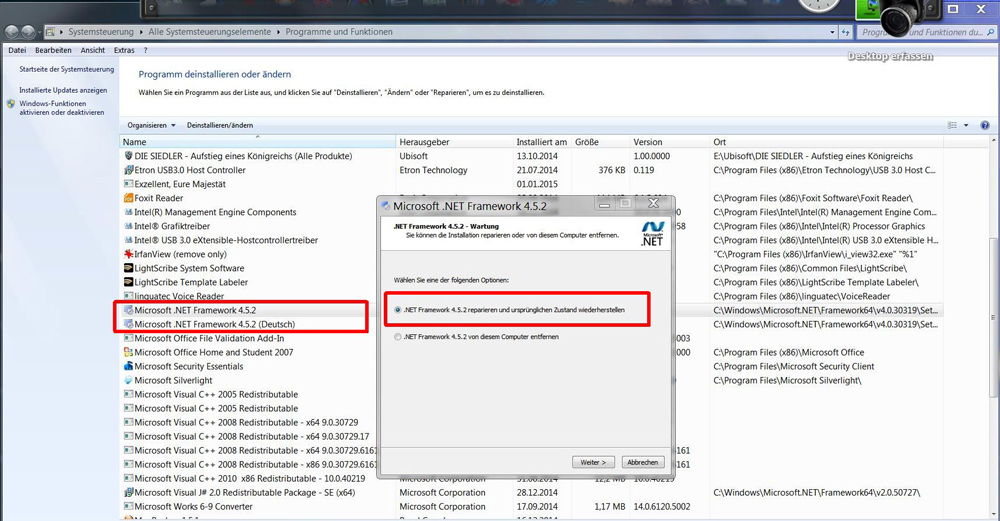
Наступним кроком передбачається очищення реєстру, який можна відкрити, виконавши команду «regedit». Рядки реєстру, де згадується Фреймворк, підлягають видаленню.
І тільки тепер, коли успішно були зроблені всі кроки алгоритму, користувач може бути впевнений у тому, що «сліди» Фреймворк успішно видалено безповоротно, відповідно, можна приступати до новій установціплатформи.
Процес оновлення
Трапляється і так, що навіть розуміючи, що таке NET Framework, встановивши його на комп'ютер, користувачі все ж таки стикаються з певними проблемами. Пов'язані такі труднощі з тим, що встановити Фреймворк вдалося користувачеві успішно, але це сталося досить давно. За вельми тривалий час з'явилися нові версії Фреймворк, на які орієнтовані нові програми. Природно, в цьому випадку встановити їх не вдасться, оскільки платформа не відповідає вимогам, що висуваються.
Саме тому виникає бажання дізнатися, як оновити NET Framework.
Проблеми оновлення
Бажаючи оновити NET.Framework, користувач може зіткнутися з проблемами, оскільки сам принцип оновлення дещо відрізняється від такого самого процесу, але орієнтованого на інше програмне забезпечення.
Зокрема, багато програм достатньо запустити, далі клікнути по рядку «Оновити», як будуть додатково проінстальовані лише відсутні файли, також оновляться бази, після чого програма відразу ж позначиться новою версією.
На жаль, застосувати таку ж схему до NET.Framework не вдасться. Розробники вказують на те, що насправді можна лише видалити старі версії та встановити нову, яку попередньо вдалося закачати та зберегти на жорсткому диску.
У зв'язку з цим, якщо є таке бажання, важливо скористатися спочатку алгоритмом видалення, а потім одразу алгоритмом установки платформи.
Отже, усвідомлюючи, наскільки важлива актуальна версіяплатформи NET.Framework, користувач може самостійно здійснити низку послідовних дій, завершивши які вдасться досягти поставленої мети.
Microsoft .NET Framework- Це так звана програмна платформа. Встановлення NET Framework потрібний для виконання програм, написаних на цій платформі. Щоб вам було зрозуміліше, поясню наступним чином: деякі відеофайли не відтворюватимуться у Windows, якщо для них не встановлені необхідні кодеки. Тут така сама ситуація: програми, написані під NET Framework, не зможуть виконатися, якщо в системі не встановлено цей компонент.
Важливий момент: для програми, написаної під конкретну версію NET Framework, потрібна установка саме цієї версії.
Microsoft випустила першу версію NET Framework ще в 2000 році, і з того часу їх вийшло кілька (NET Framework 1.0, 1.1, 2.0, 3.0, 3.5, 4.0, 4.5).
Як дізнатися, які версії NET Framework встановлені на вашому комп'ютері?
Microsoft .NET Framework 4.5.1
Це оновлення версій 4.0 і 4.5, тому якщо встановлюється 4.5.1, то ці версії ставити не потрібно. Windows XP не підтримується NET Framework 4.5.
Як перевстановити Microsoft .NET Framework?
Іноді в системі виникають проблеми, так чи інакше пов'язані з NET Framework. Наприклад, з'являються помилки при запуску деяких програм або під час встановлення (оновлення) самого Microsoft .NET Framework. У цьому випадку найнадійнішим вирішенням проблем буде видалення платформи та її повторне встановлення.
Щоб коректно видалити NET Frameworkзі свого комп'ютера, найкраще скористатися спеціально створеною для цього програмою .NET Framework Cleanup Tool.
Завантажте її, потім розпакуйте архів і запустіть файл cleanup_tool.exe.
З'явиться повідомлення: "Запустити програму .NET Framework Setup Cleanup Utility?" (щоправда, англійською) - натисніть "Так". Потім виконайте умови ліцензійної угоди (кнопка “Yes”).
У вікні програми у списку виберіть пункт “.NET Framework – All Versions” та натисніть кнопку “Cleanup Now”: 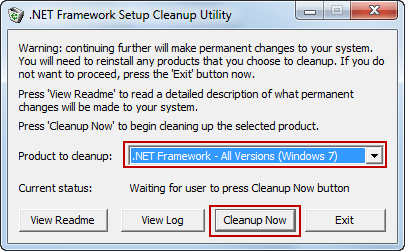 Після видалення NET Framework перезавантажте комп'ютер. Потім заново встановіть потрібні версії, починаючи з найменшої.
Після видалення NET Framework перезавантажте комп'ютер. Потім заново встановіть потрібні версії, починаючи з найменшої.
Microsoft .NET Framework — це програмне середовище, яке підтримує створення та виконання інших настільних та веб-додатків на OS Windows, починаючи з 98 її складання.


Основною спрямованістю цієї платформи є сумісність різних додатків, написаних різними мовами програмування.
Завантажити та оновити Microsoft .NET Framework рекомендується тим користувачам Windows, у кого виникають помилки в процесі встановлення будь-яких програм чи ігор.
Особливості платформи:
- дозволяє домогтися сумісності служб, написаних різними мовами та в різних середовищах;
- самостійно піклуватися про базову безпеку, управління пам'яттю та списком винятків у процесі роботи з програмами;
- визначає та завантажує тільки ті компоненти, які застосовні та необхідні для конкретної системи;
- не потребує жодних налаштувань від користувача комп'ютера.
Метою створення Microsoft.NET Framework було завдання дати можливість розробникам різного софту максимальну свободу дії їхньої творчості.
Microsoft .NET Framework дозволяє працювати більшу частину програм на сучасних ОС Віндовс. Тому її інсталяція буде потрібна всім користувачам. Майкрософт, починаючи з операційної системи Windows 7, включила до дистрибутиву цей інструмент і встановлює його під час установки автоматично.
Завантажити NET Framework 3.
Не дбати про мову, якою виконано конкретну утиліту, її архітектуру, розрядність системи чи складання — місію про сумісність додатків різних типіввирішено було покласти на цю програмну середу.
Принцип виконання поставленої задачі поетапно:
- Запуск роботи чи процесу.
- Перетворення компілятором мови в єдиний байт-код.
- Виконання чи трансляція коду для конкретного цільового процесу чи служби.
Потрібно розуміти, що остання остання версія Microsoft .NET Framework заміщає собою попередню не у всіх випадках. Також важливо те, що нові збірки операційних систем сімейства Windows не підтримують роботу старіших версій цього інструменту.
Microsoft NET Framework оновити до останньої версіїрекомендується всім користувачам ОС Віндовс 7, 8 та 10 будь-якої бітності.
Так, якщо встановлена 4.0, але ні 3.5, а програмі потрібна саме попередня, працювати без потрібної вона не почне. У той же час у 3.5 вже включені 2.0 та 3.0, тому іноді краще встановити її. А ХР від Microsoft підтримує програмну платформу тільки до 4.0. Тому при встановленні, наприклад, гри, що вимагає нової версію Microsoft.NET Framework доведеться перевстановлювати всю ОС або шукати іншу альтернативу грі.
Варто звернути увагу, що Microsoft не рекомендує користувачам встановлювати на ПК різномовні версії цього програмного середовища. У таких випадках можливі конфлікти та некоректна робота утиліт. У разі необхідності краще видалити вже встановлену і встановлювати нову.
Завантажити NET Framework 4.5 для Windows 7 можливо за офіційним посиланням нижче із сайту розробника.
Ця документація переміщена до архіву і не підтримується.
Платформа.NET є невід'ємною частиною багатьох програм, що виконуються в операційній системі Windows, і надає загальні функціональні можливостівиконання цих додатків. Для розробників платформа.NET надає повну і узгоджену модель програмування для складання додатків з чудовими інтерфейсом користувача і простою і безпечною взаємодією.
У цій статті містяться посилання на сторінки для встановлення .NET Framework 4.5, її доопрацьованих випусків (4.5.1, 4.5.2), .NET Framework 4.6, її доопрацьованих випусків (4.6.1, 4.6.2) на комп'ютері. Розробники можуть використовувати ці посилання для завантаження та розповсюдження.NET Framework разом зі своїми програмами.
Зверніть увагу, що нова версія .NET Framework не завжди замінює попередню версію. додаткові відомостіПро версії .NET Framework та перевірку встановлених на комп'ютері версій див. у розділах або . Всі версії платформи .NET Framework, перелічені в таблиці нижче, є локальними оновленнями для .NET Framework 4. Іншими словами, при встановленні пізнішої версії, наприклад .NET Framework 4.6, вам не потрібно попередньо встановлювати попередні версіїнаприклад, .NET Framework 4.5, 4.5.1 або 4.5.2. Аналогічно, при встановленні пізнішої версії, наприклад .NET Framework 4.6, вам не потрібно попередньо видаляти попередні версії, наприклад .NET Framework 4.5, 4.5.1 або 4.5.2. Це також означає, що не можна встановити більш ранню версію, вказану в таблиці, якщо вже встановлена пізніша версія.
У наведеній нижче таблиці ви знайдете корисні посилання, а далі в документі - іншу потрібну інформацію. Щоб переглянути вимоги до системи для .NET Framework перед інсталяцією, перегляньте розділ . Довідкові відомості щодо усунення несправностей див. у розділі .
| Версія платформи.NET Framework | Установка для розробників | Встановлення пакету, що розповсюджується | Підтримка платформ |
|---|---|---|---|
| 4.6.2 | Пакет розробника NET Framework 4.6.2 | Сторінка завантаження веб-установника 4.6.2 Для використання з Visual Studio 2012 та іншими інтегрованими середовищами розробки | Сторінка завантаження веб-установника 4.5.1 Також можна встановити у: |
| 4.5 | Включено у Visual Studio 2012 Також доступно як частину пакету | Сторінка завантаження веб-установника 4.5 | Входить до складу: Windows 8 Windows Server 2012 Visual Studio 2012 Також можна встановити у: |
Загальні відомості про .NET Framework для користувачів та розробників див. у розділі . Відомості про розгортання.NET Framework із програмою див. Інформацію про архітектуру та основні функції.NET Framework див.
Встановіть пакет розробника для декількох платформ, який дозволяє здійснювати розробку в останній версії.NET Framework у Visual Studio або інших середовищах розробки, або завантажте розповсюджуваний пакет.NET Framework для поширення з програмою або елементом керування.
Пакет розробника для .NET Framework 4.5.1 або 4.5.2, пакет вибору цільової платформи для .NET Framework 4.6 і пакет для розробників .NET Framework 4.6.1 або 4.6.2 включають довідкові зборки та мовні пакети. 4.5.2 або .NET Framework 4.6, 4.6.1 або 4.6.2 та файли IntelliSense, які можна використовувати в інтегрованому середовищі розробки, такому як Visual Studio. Якщо ви використовуєте Visual Studio, пакет розробника або пакет вибору цільової платформи також додає встановлену версію.NET Framework до набору доступних для вибору платформ під час створення проекту. Виберіть один із наступних пакетів розробника або пакет вибору цільової платформи:
NET Framework 4.5.1 та 4.5.2, а також .NET Framework 4.6, 4.6.1 та 4.6.2 - це локальні оновлення для .NET Framework 4.5.
Платформа .NET Framework 4.5, її доопрацьовані випуски, а також .NET Framework 4.6 та її доопрацьовані випуски замінюють.
При видаленні .NET Framework 4.5, її доопрацьованих випусків або .NET Framework 4.6 та її доопрацьованих випусків також видаляються раніше файли.NET Framework 4. Якщо потрібно повернутися до .NET Framework 4, необхідно перевстановити програму з усіма оновленнями. (Див. розділ Встановлення платформи.NET Framework 4 .)
Для встановлення платформи .NET Framework 4.5, її доопрацьованих випусків, а також .NET Framework 4.6 та її доопрацьованих випусків потрібні права адміністратора.
Розповсюджуваний пакет платформи.NET Framework 4.5 був оновлений 9 жовтня 2012 р., щоб усунути проблему, пов'язану з неправильною міткою часу в цифровому сертифікаті, яка викликала передчасне закінчення терміну дії цифровий підпису файлах, що створюються та підписуються Microsoft. Якщо ви раніше встановили пакет платформи .NET Framework 4.5 від 16 серпня 2012 р., рекомендується оновити встановлену копію до останнього пакета з Центру завантаження Майкрософт . Додаткові відомості про цю проблему див. у статті Поради з безпеки (Microsoft) (2749655) та статті бази знань 2770445 .
Примітки щодо встановлення
Мовні пакети - це файли, що виконуються, що містять локалізовані ресурси (наприклад, перекладені тексти повідомлень про помилки і інтерфейсу користувача) для підтримуваних мов. Якщо мовний пакет не встановлено, повідомлення про помилки платформи .NET Framework та інший текст відображаються англійською мовою. Зверніть увагу, що веб-установник автоматично встановлює мовний пакет, який відповідає операційній системі, але можна завантажити до комп'ютера додаткові мовні пакети. Автономні установникине містять мовних пакетів.
| Важливо Виберіть Завантажити. У наведеній нижче таблиці перераховані мови, що підтримуються.
|
|---|








